
从 PC 上的 iTunes Store 中下载播客
播客是免费的节目,您可以下载并像播放广播或电视节目一样进行播放。您可以下载单个播客单集,或进行订阅从而在有新的单集时自动下载。
如果您有 iCloud 帐户,您的播客订阅、电台和当前播放位置将同步到您 iPhone、iPad 或 iPod touch 上的“播客” App。
下载或订阅播客
在 PC 上的 iTunes App
 中,从左上方的弹出式菜单中选取“播客”,然后单击“商店”。
中,从左上方的弹出式菜单中选取“播客”,然后单击“商店”。
单击 iTunes 窗口右上角的搜索栏,然后输入字词或短语。
在您键入时,iTunes 会显示与您所输入的搜索文本匹配的项目列表。
若要选取搜索位置,请单击搜索结果右上角的“商店”。
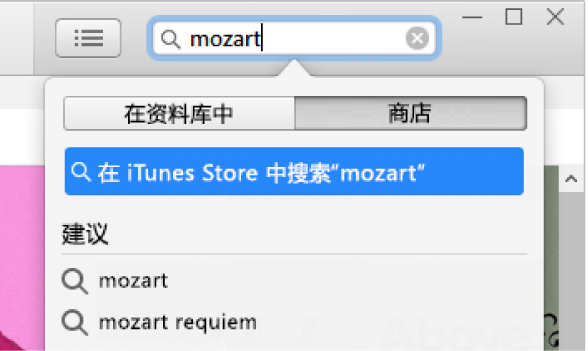
按下 Return 键。
搜索结果显示在 iTunes 窗口中。
若要在下载项目前先预览,请将鼠标指针移到该项目上,然后单击“预览”按钮
 。
。选择要下载的播客,然后执行以下一项操作:
下载单集:单击该单集旁边的“获取”按钮。
订阅播客:单击“订阅”。
iTunes 将下载最近的单集。
【提示】您还可以不使用 iTunes Store 订阅播客,只需选取“文件”>“订阅播客”,然后输入播客的互联网地址。通常您可以在播客的网页上找到该地址。
更新或取消订阅播客
在 PC 上的 iTunes App
 中,从左上方的弹出式菜单中选取“播客”,然后单击“资料库”。
中,从左上方的弹出式菜单中选取“播客”,然后单击“资料库”。执行以下一项操作:
更新播客订阅:选择播客,然后单击窗口左下方附近的“刷新”。系统将显示您订阅的播客的所有当前可下载单集。
停止或恢复播客订阅:选择播客,单击单集列表右上方附近的“设置”按钮
 ,然后单击“已订阅”旁边的“关”或“开”。
,然后单击“已订阅”旁边的“关”或“开”。删除播客或电台:选择播客或播客电台,按下 Delete 键,然后确认移除。请参阅删除歌曲和其他内容。
如果您在订阅播客时遇到问题
如果某个播客单集未下载到 iTunes,提供该播客的网站可能脱机或正忙。
若要尝试再次下载,请在 PC 上的 iTunes App
 中右键单击播客或单集,然后选取“刷新播客”。
中右键单击播客或单集,然后选取“刷新播客”。如果通过输入播客 URL 来订购该播客,而播客未能下载,则您输入的 URL 可能是错误的。请检查播客网页,获得正确的 URL。
互联网上的某些播客所使用的文件类型可能与 iTunes 不兼容。有关更多信息,请联系播客的制作者。
选取默认播客设置
您可以选取应用到所有播客的默认设置(如每个播客能保存的单集数以及它们的删除时间)。
在 PC 上的 iTunes App
 中,从左上方的弹出式菜单中选取“播客”,然后单击“资料库”。
中,从左上方的弹出式菜单中选取“播客”,然后单击“资料库”。在左侧边栏中单击“播客”,然后单击窗口左下方附近的“默认”。
选取想要的设置:
刷新:选取检查新单集的频率。
限制单集:选取要保留的单集数量上限。
下载单集:选取“开”以在有新单集时自动进行下载。
删除已播放的单集:选取“开”以使 iTunes 在播客播放之后删除它们。
单击“确定”以保存更改。
请参阅更改播客设置。
为单个播客选取设置
您订购的每个播客都可以有各自的设置。您为单个播客选取的设置将会覆盖默认设置。
在 PC 上的 iTunes App
 中,从左上方的弹出式菜单中选取“播客”,然后单击“资料库”。
中,从左上方的弹出式菜单中选取“播客”,然后单击“资料库”。选择播客,然后单击单集列表右上方附近的“设置”按钮
 。
。选取想要的设置:
播放:选取单集的播放顺序。
排序顺序:选取单集的排序顺序。
已订阅:单击“关”来暂停订阅播客,单击“开”来恢复订阅。
限制单集:选取要保留的单集数量上限。
下载单集:选取“开”以在有新单集时自动进行下载。
删除已播放的单集:选取“开”以使 iTunes 在播客播放之后删除它们。
单击“完成”以保存更改。
创建播客电台
还可以使用订阅的播客来创建播客电台。例如,您可以将所有个人财务相关的播客归类到电台。然后您可以让电台中的播客按照所选顺序播放,且当有新单集可供下载时,电台会自动更新。
在 PC 上的 iTunes App
 中,从左上方的弹出式菜单中选取“播客”,然后单击“资料库”。
中,从左上方的弹出式菜单中选取“播客”,然后单击“资料库”。单击左侧边栏中的“电台”。
单击 iTunes 窗口底部的“新建”,然后为电台键入名称。
执行以下一项操作:
给电台添加播客:单击要包括的播客旁边的“所有单集”按钮
 ,这样其旁边会有一个勾号
,这样其旁边会有一个勾号  。
。添加您订阅的所有播客:单击“包括所有播客”附近的“开”。
若要自定电台的设置,请单击“设置”按钮
 ,然后选择以下选项。
,然后选择以下选项。播放顺序:选取电台中单集的播放顺序。
包括:选取电台中能包括多少单集。
媒体类型:选取包括音频播客、视频播客还是二者同时包括。
仅未播放:选择仅包括尚未播放的单集。
按播客归类:选择以按照播客来整理电台。
设置将应用到电台包括的所有播客。
单击“完成”。
若要查看电台,请单击“资料库”,然后单击左侧列表中的电台。若要播放电台,请单击“播放”按钮 ![]() 。
。